上一篇
网络故障📱手机无法连接WiFi的可能原因与应对技巧详解
- 问答
- 2025-08-01 23:54:32
- 59
本文目录导读:
📱💡 手机WiFi罢工?别慌!2025年最新自救指南来啦! 💡📱
🚨 常见原因大揭秘 🚨
-
密码输入翻车现场 🔐
- 密码大小写/特殊符号输错(比如把“!”打成“1”)
- 路由器改密码后未同步更新设备
- 自救技巧:长按WiFi名→【忘记网络】→重新输入密码(建议从密码管理工具复制粘贴)
-
信号弱到离谱 📶

- 手机离路由器太远,或被墙/电器挡住
- 路由器频段选择错误(5GHz穿墙差,2.4GHz易被微波炉/蓝牙干扰)
- 自救技巧:
- 靠近路由器,或用易拉罐DIY信号增强器🥤→📡
- 路由器设置中分离2.4GHz/5GHz频段,手机选“2.4GHz only”
-
路由器“耍脾气” 🤖
- MAC地址过滤:手机未加入白名单
- 连接数爆满(家用路由超15台设备就可能卡顿)
- 隐藏SSID:需手动输入网络名
- 自救技巧:
- 登录路由器后台(华为:192.168.8.1,TP-LINK:tplogin.cn)→关闭MAC过滤/清闲置设备
- 用WiFi分析仪APP选1/6/11等冷门信道
-
手机系统/硬件“罢工” 📱
- 系统缓存过多、网络设置错误
- WiFi模块虚焊(摔过手机的注意!)
- 自救技巧:
- 重启手机→更新系统→恢复网络设置
- 保修期内联系售后检测硬件
-
IP地址“撞车” 🚗
- DHCP地址池不足导致重复分配
- 自救技巧:
- 手动设置静态IP(如192.168.1.100-200未被占用的地址)
- 登录路由器后台扩大DHCP地址池
🔧 2025年最新解决方案 🔧
-
重启大法 🔄
关闭手机WiFi→拔掉路由器电源30秒→重启设备(解决90%临时故障)

-
终极排查 🔍
- 路由器恢复出厂设置(长按Reset键10秒)
- 手机重置网络设置(需提前备份WiFi密码)
-
硬件检测 🔧
- USB共享测试:用数据线连接手机和电脑,若电脑能上网则手机WiFi模块故障
- 查看路由器日志:定位ARP攻击等异常事件
⚠️ 2025年特别提醒 ⚠️
- 千兆宽带用户注意光猫散热(夏季可用冰袋辅助降温❄️)
- 中国移动用户关闭“智能省电策略”(可提升30%稳定性)
- 公共WiFi启用MAC地址随机化(防隐私泄露)
总结流程:
重启设备→核对密码→忘记网络重连→检查路由器设置→调整信道/IP→优化信号→恢复出厂→送修
如果以上方法全失效,建议联系专业售后检测硬件哦!💪
本文由 业务大全 于2025-08-01发表在【云服务器提供商】,文中图片由(业务大全)上传,本平台仅提供信息存储服务;作者观点、意见不代表本站立场,如有侵权,请联系我们删除;若有图片侵权,请您准备原始证明材料和公证书后联系我方删除!
本文链接:https://vps.7tqx.com/wenda/510155.html



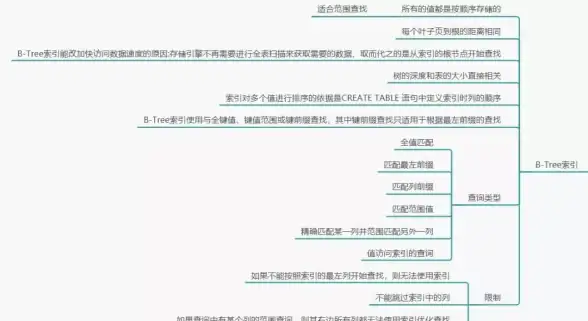

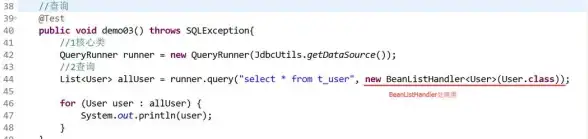

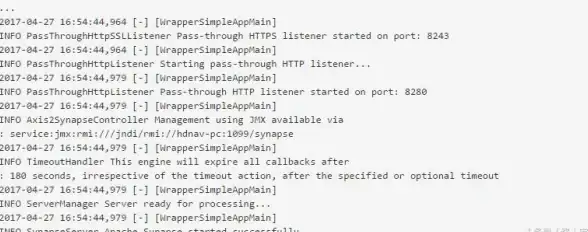

发表评论